[ピボットテーブルオプション]ダイアログで設定変更することで、総計を表示しないようにできることをご紹介しました。
実務では総計ではなく、小計を表示したくないという要望が出ることもあります。
小計を非表示にしたいフィールド名の上などで右クリック
↓
表示されたショートカットメニューから
[フィールドの設定]を選択
※Excel 97では[フィールド]を選択
↓
[ピボットテーブルフィールド]ダイアログ
−[集計]欄で、[なし]オプションを選択
↓
[ピボットテーブルフィールド]ダイアログ
−[OK]ボタンをクリック
そもそも、小計のありなしって何を言っているかについては、サンプルファイルの「小計あり」「小計なし」シートを見比べてください。
行エリアに「担当営業名」「得意先名」という2つのフィールドを配置し、「小計あり」シートでは、例えば「井上 集計」「宮澤 集計」といった、「担当営業名」ごとの合計値が表示されていますが、「小計なし」シートでは表示されていません。
この「担当営業名」ごとの合計を、ここでは小計と呼んでおり、これを非表示にするのが、上記の操作手順です。
この操作の中でもっとも注意すべきは、ショートカットメニューを表示するために、どこで右クリックするかです。
「小計を非表示にしたいフィールド名の上などで右クリック」と、アバウトな表現になっていますが、慣れないうちは「担当営業名」とフィールド名の表示されたA4セル上で右クリックするといいでしょう。
この操作に慣れてきて仮に「小計あり」シートで上記の操作を行うのなら、A5:A26セルやB7・B11・B14・B17・B20・B23・B26の各セルで右クリックしてもOKです。
[ピボットテーブルフィールド]ダイアログの形状は、バージョンによって多少異なりますが、Excel 2003では下図のような形になっています。
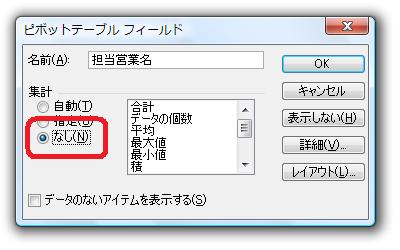
- Newer:フィールド用の中括弧{}を入力する-Ctrl+F9キー
- Older:ワ行のゐ・ヰ・ゑ・ヱを入力するには?
Home » Excel(エクセル)の使い方 » ピボットテーブル・ピボットグラフ » 小計を表示したくない−ピボットテーブルフィールド
 『インストラクターのネタ帳』では、2003年10月からMicrosoft Officeの使い方などを紹介し続けています。
『インストラクターのネタ帳』では、2003年10月からMicrosoft Officeの使い方などを紹介し続けています。










